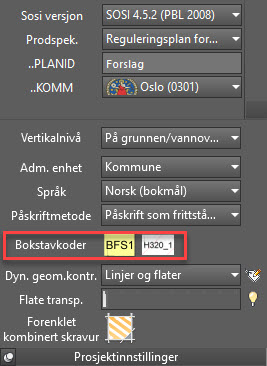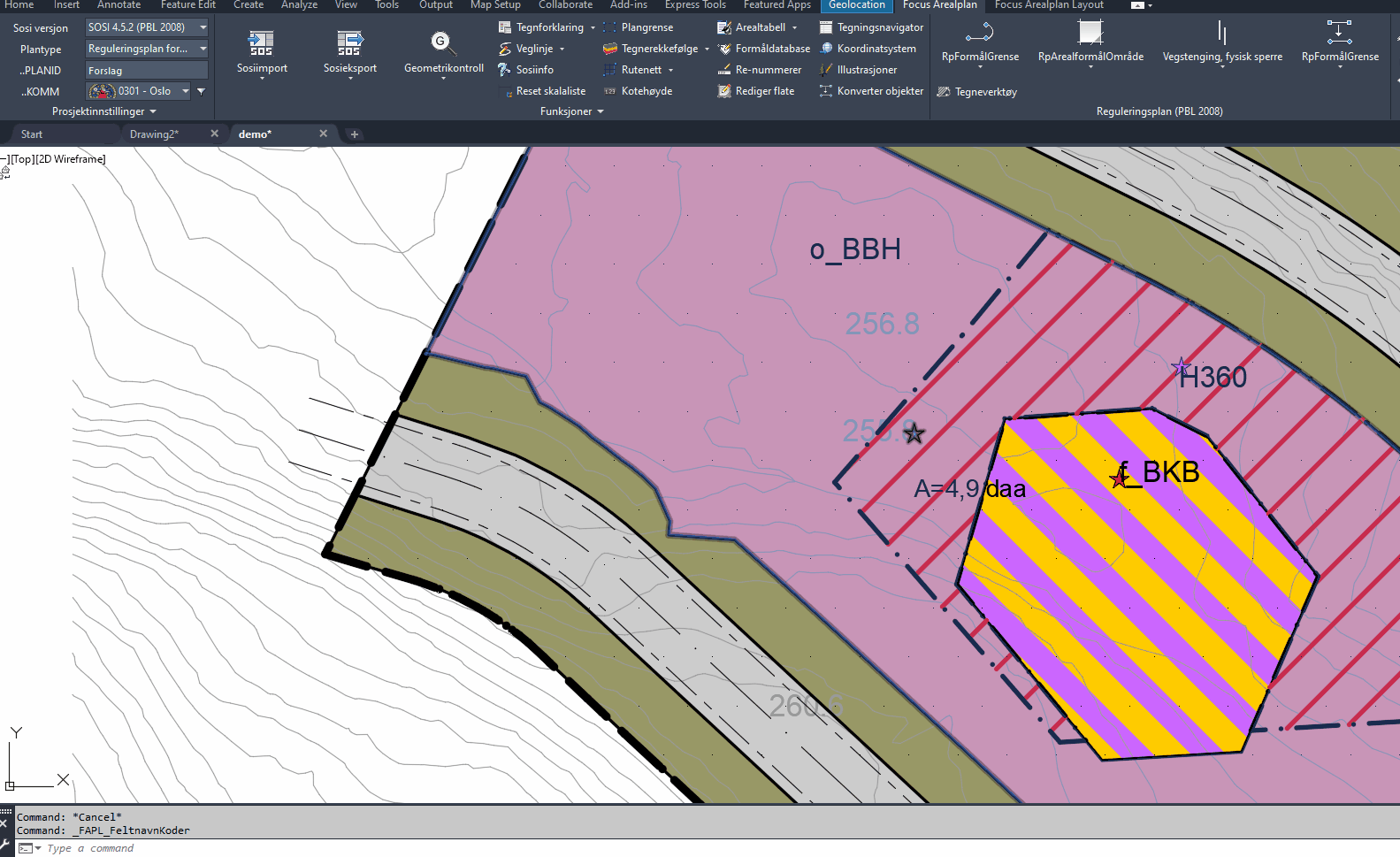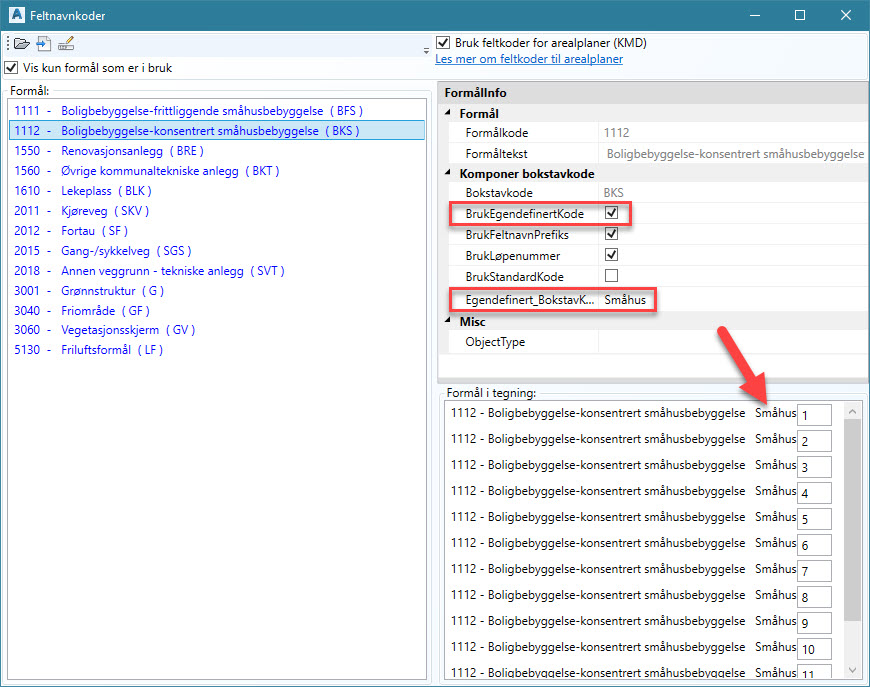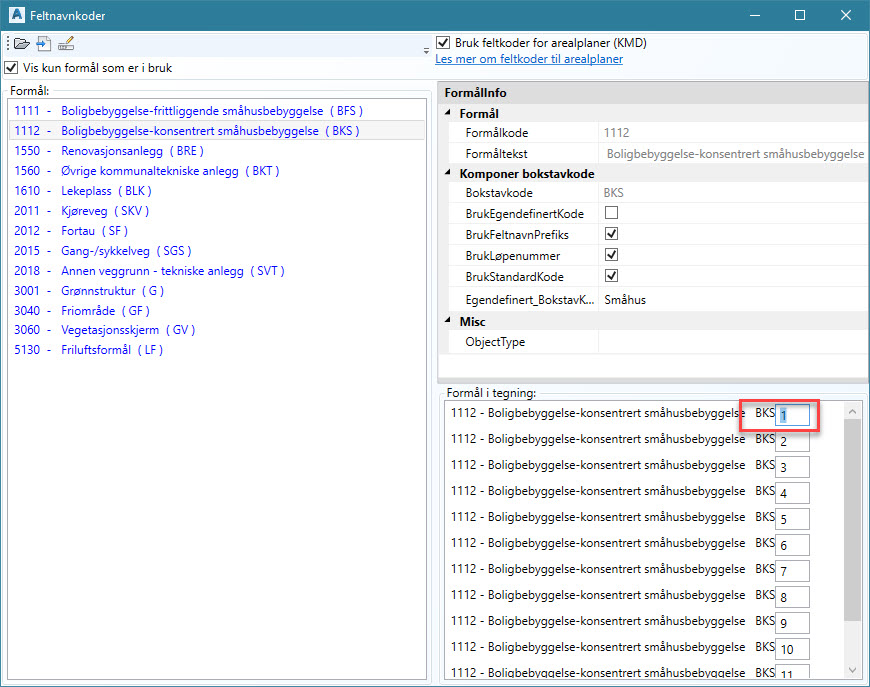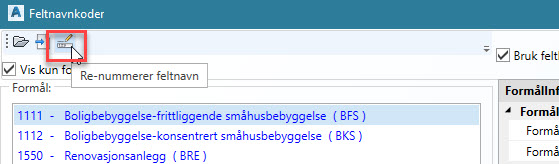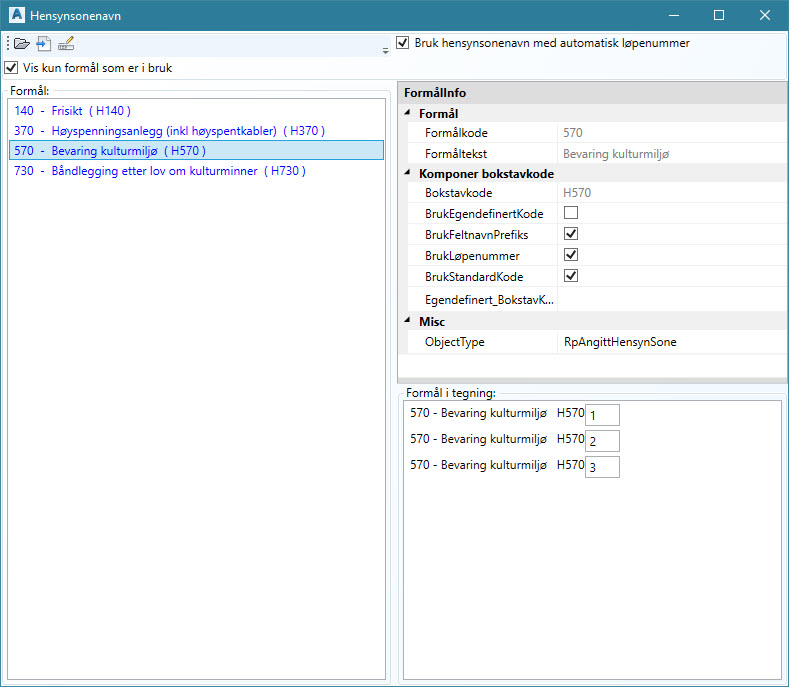Forskjell mellom versjoner av «Bokstavkoder»
(→Standard bokstavkoder) |
|||
| (13 mellomliggende revisjoner av 2 brukere er ikke vist) | |||
| Linje 1: | Linje 1: | ||
| + | __TOC__ | ||
| + | |||
| + | KMD har publisert en liste over [https://www.regjeringen.no/contentassets/ca16ed200aae4ab494b0c35cb9e76967/feltnavn_formaal_kmd.pdf standard feltkoder for bruk i arealplaner.] | ||
| + | |||
| + | Denne listen er blitt oppdatert og er gjeldene fra og med 1.1.2022. | ||
| + | |||
| + | |||
| + | |||
| + | Feltnavn-listen ligger tilgjengelig i Focus Arealplan. | ||
Innstillinger for feltnavn og hensynssonenavn finner man under prosjektinnstillingene: | Innstillinger for feltnavn og hensynssonenavn finner man under prosjektinnstillingene: | ||
[[Fil:Bokstavkoder.jpg|none]] | [[Fil:Bokstavkoder.jpg|none]] | ||
| − | |||
| − | + | ===Standard bokstavkoder=== | |
| − | Formål som er i bruk i planen vises som standard, og er markert | + | Standard bokstavkoder er automatisk valgt, disse kan ikke redigeres. (Se neste avsnitt for egendefinerte bokstavkoder) |
| − | [[Fil: | + | |
| − | + | Formål som er i bruk i planen vises som standard, og er markert med grønn farge. | |
| + | |||
| + | Man kan bytte mellom ny og gammel kodeliste for feltnavn. | ||
| + | [[Fil:Ny_Kodeliste.gif|none]] | ||
| − | + | ===Egendefinerte bokstavkoder=== | |
| − | [[Fil: | + | Det er mulig å legge inn egendefinerte navn på feltene ved å krysse av for BrukEgendefinertKode, og skrive inn nytt navn. |
| + | [[Fil:Egendefinertbokstavkode.jpg|none]] | ||
| + | ===Re-nummerering av felt=== | ||
Felter med samme formål bli nummerert løpende. | Felter med samme formål bli nummerert løpende. | ||
| − | Dersom man vil endre rekkefølgen på nummereringen, gjøres | + | Dersom man vil endre rekkefølgen på nummereringen, kan dette gjøres direkte: |
| + | [[FIl:Redigere nummerering.jpg|none]] | ||
| + | |||
| + | |||
| + | |||
| + | Det er også mulig å endre nummereringen med funksjonen "re-nummerer feltnavn": | ||
[[Fil:re-nummerer.jpg|none]] | [[Fil:re-nummerer.jpg|none]] | ||
| − | Deretter klikker man i hvert enkelt felt, i den rekkefølgen man ønsker. | + | Deretter klikker man i hvert enkelt felt, i den rekkefølgen man ønsker. |
| + | |||
| + | |||
| + | ===Hensynssonenavn=== | ||
| + | Navngiving av hensynssoner gjøres tilsvarende som for arealformålene. | ||
| + | [[Fil:Hensynssonenavn.jpg|none]] | ||
| + | |||
| + | |||
| + | ===Lagre innstillinger=== | ||
| + | Dersom man har gjort endringer i innstillingene som man ønsker å ta med videre til andre planer, kan man lagre innstillingene ved hjelp av denne funksjonen. | ||
| + | [[Fil:Lagre egenskaper bokstavkoder.jpg|none]] | ||
| + | |||
| + | |||
| + | ===Hente lagrede innstillinger=== | ||
| + | Dersom man har lagret innstillinger fra en annen plan, kan man benytte denne funksjonen for å lese inn disse. | ||
| + | [[Fil:Hente lagrede innstillinger bokstavkoder.jpg|none]] | ||
Nåværende revisjon fra 25. jan. 2022 kl. 08:59
Innhold
KMD har publisert en liste over standard feltkoder for bruk i arealplaner.
Denne listen er blitt oppdatert og er gjeldene fra og med 1.1.2022.
Feltnavn-listen ligger tilgjengelig i Focus Arealplan. Innstillinger for feltnavn og hensynssonenavn finner man under prosjektinnstillingene:
Standard bokstavkoder
Standard bokstavkoder er automatisk valgt, disse kan ikke redigeres. (Se neste avsnitt for egendefinerte bokstavkoder)
Formål som er i bruk i planen vises som standard, og er markert med grønn farge.
Man kan bytte mellom ny og gammel kodeliste for feltnavn.
Egendefinerte bokstavkoder
Det er mulig å legge inn egendefinerte navn på feltene ved å krysse av for BrukEgendefinertKode, og skrive inn nytt navn.
Re-nummerering av felt
Felter med samme formål bli nummerert løpende. Dersom man vil endre rekkefølgen på nummereringen, kan dette gjøres direkte:
Det er også mulig å endre nummereringen med funksjonen "re-nummerer feltnavn":
Deretter klikker man i hvert enkelt felt, i den rekkefølgen man ønsker.
Navngiving av hensynssoner gjøres tilsvarende som for arealformålene.
Lagre innstillinger
Dersom man har gjort endringer i innstillingene som man ønsker å ta med videre til andre planer, kan man lagre innstillingene ved hjelp av denne funksjonen.
Hente lagrede innstillinger
Dersom man har lagret innstillinger fra en annen plan, kan man benytte denne funksjonen for å lese inn disse.